怎么修改电脑ip地址 如何在电脑上更改IP地址
在日常使用电脑时,有时候我们需要修改电脑的IP地址以便连接到特定网络或解决网络问题,修改IP地址是一项基本的网络设置,但对于一些不熟悉网络知识的人来说可能会感到困惑。在电脑上更改IP地址并不是一件复杂的事情,只需要按照一定的步骤进行操作即可轻松完成。接下来我们将介绍如何在电脑上修改IP地址,让您轻松应对各种网络连接问题。
操作方法:
1.首先打开电脑的桌面,选择开始菜单,在弹出的开始菜单列表中选择控制面板选项,如图所示:
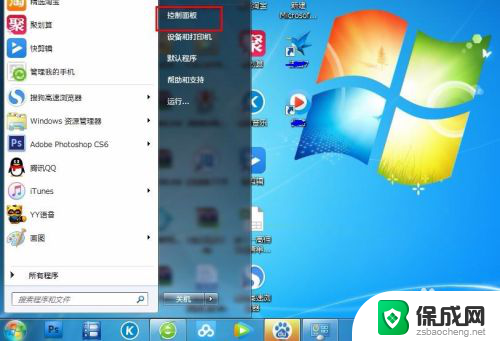
2.然后点击打开控制面板,在弹出的控制面板窗口,选择网络和internet,然后点击进入,如图所示:
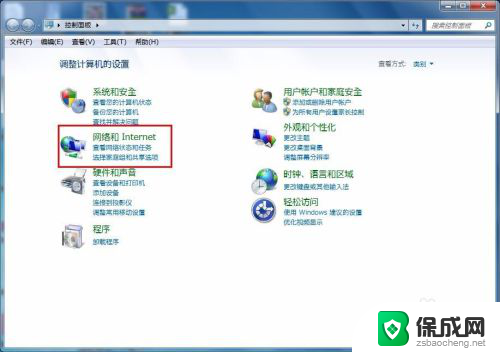
3.接下来弹出网络和internet的设置窗口,在右侧的窗口找到网络和共享中心。然后点击进入,如图所示:
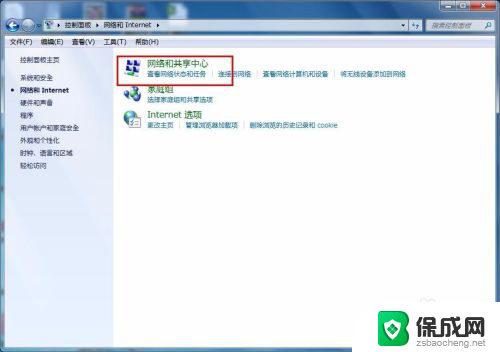
4.之后就会进入到网络和共享中心,在左侧的列表选项中找到更改适配器设置,然后点击进入,如图所示:
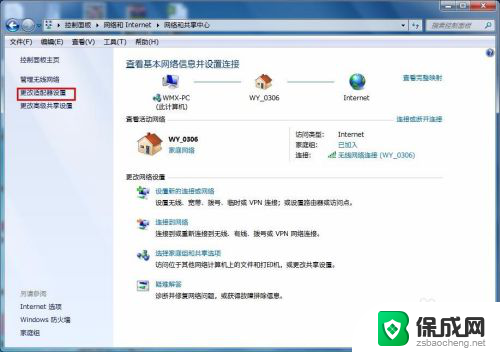
5.之后就可以看到我们现在正在使用的链接图标,这里有无线和有线两种连接。有线就更改本地连接即可,无线就更改无线的连接,这里就更改无线的。
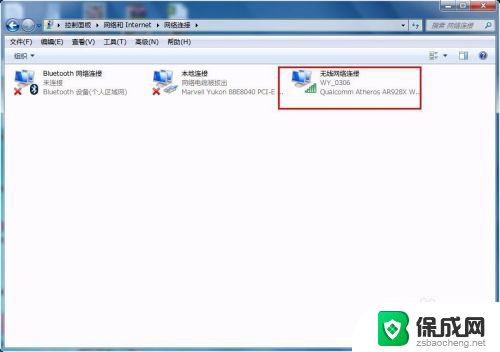
6.右击无线网络图标,在弹出的右键菜单中选择属性选项,然后就会弹出属性的设置窗口,如图所示:
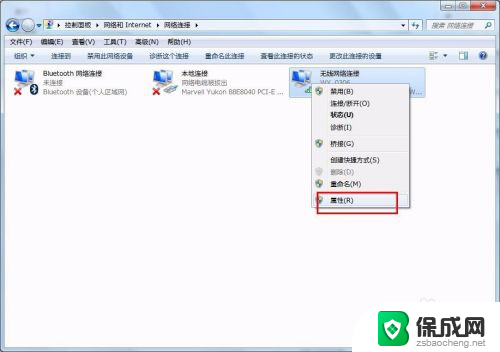
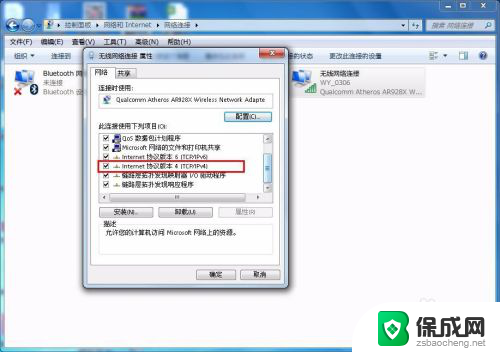
7.在属性框的列表中选择internet协议版本4,然后选择下边的属性选项,点击就可以进入,如图所示:
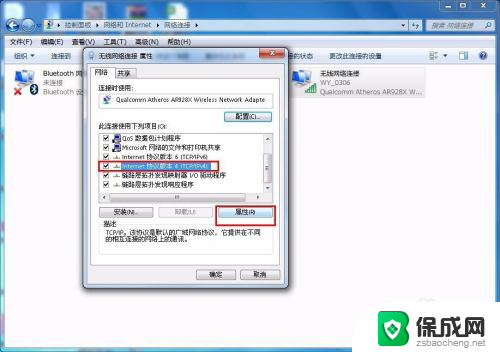
8.接下来就看到了更改ip地址的窗口,这里默认是自动获取ip地址。在“使用下边的IP地址”选项前面的圆圈点击,就可以手动输入ip地址了,输入好自己需要的IP地址和dns后点击确定即可,这个时候电脑的IP地址就更改成功了。
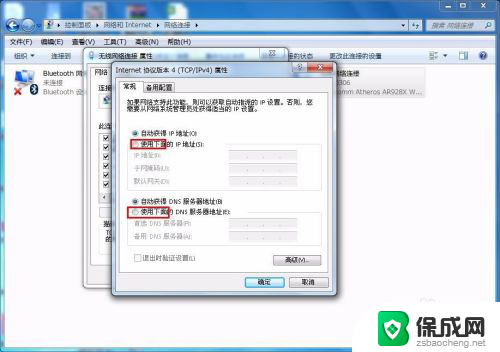
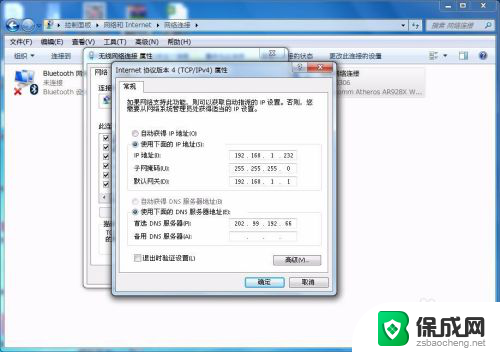
以上是关于如何修改电脑IP地址的全部内容,如果有遇到相同情况的用户,可以按照本文提供的方法来解决。
- 上一篇: 海信电视机投屏 海信电视投屏功能设置
- 下一篇: 腾讯会议怎么录制声音 腾讯会议录音功能详解
怎么修改电脑ip地址 如何在电脑上更改IP地址相关教程
-
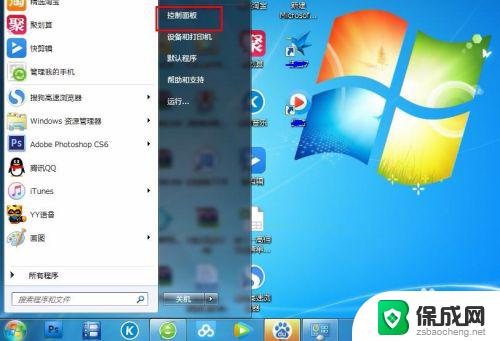 电脑能改ip地址吗 如何在Mac系统下更改电脑的IP地址
电脑能改ip地址吗 如何在Mac系统下更改电脑的IP地址2023-11-07
-
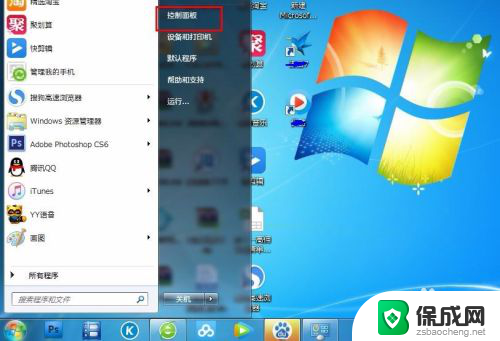 怎么改变电脑的ip地址 如何在电脑上更改ip地址
怎么改变电脑的ip地址 如何在电脑上更改ip地址2024-03-26
-
 如何修改电脑网络ip地址 如何手动更改电脑的IP地址
如何修改电脑网络ip地址 如何手动更改电脑的IP地址2023-09-26
-
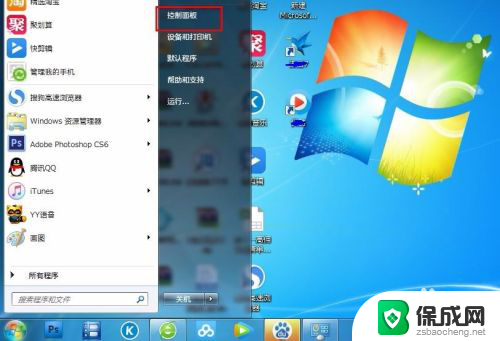 如何改电脑ip地址 如何手动更改电脑的IP地址
如何改电脑ip地址 如何手动更改电脑的IP地址2023-12-26
-
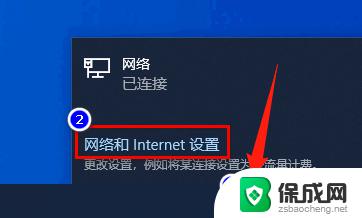 怎样修改电脑ip地址 电脑IP地址怎么更改
怎样修改电脑ip地址 电脑IP地址怎么更改2023-10-19
-
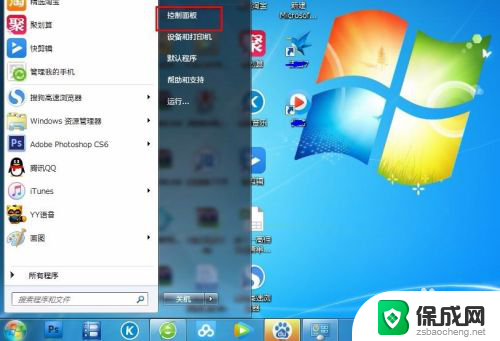 电脑的ip怎么改 如何在电脑上更改IP地址
电脑的ip怎么改 如何在电脑上更改IP地址2024-06-10
电脑教程推荐
- 1 win笔记本电脑连接不上任何网络 笔记本电脑无线网连接失败怎么修复
- 2 windows桌面布局改变 电脑桌面分辨率调整偏移
- 3 windows怎么点一下就打开软件 怎么用键盘启动软件
- 4 如何查看windows ip 笔记本怎么查自己的ip地址
- 5 windows电脑开不了机黑屏 电脑黑屏开不了机怎么解决
- 6 windows批量重命名文件规则 电脑如何批量重命名多个文件
- 7 机械师笔记本bios设置中文 BIOS中文显示设置教程
- 8 联想电脑蓝牙鼠标怎么连接电脑 联想无线鼠标连接电脑步骤
- 9 win 10 桌面消失 电脑桌面空白怎么办
- 10 tws1经典版耳机如何重新配对 tws1耳机无法重新配对